Компоненты безопасности miui что это за программа на андроид
Всё больше пользователей смартфонов Xiaomi, жалуются, что после обновлений значительно увеличился расход заряда аккумулятора, поэтому я решил собрать советы по настройке одного из самых главных приложений в оболочке MIUI - Безопасности. А уже в конце этой недели выпустить видео на тему отключения приложений, так сказать, в дополнение к этой статье.
В этом материале не будет долгих объяснений, только конкретные действия так что без лишних слов, приступаем.
Заходите в «Безопасность» —> Шестерёнка (правый верхний угол) —> Очистка —> Напоминать об очистке. Если забываете самостоятельно чистить кэш раз в пару дней, можете не отключать, но в целом, любой мониторинг тратит ресурсы системы, поэтому у себя я отключил эту функцию.
О пунктах «Проверять память» и «Получать рекомендации» не говорю, так как их отключение это привычное действие для любого владельца Xiaomi. О пунктах «Проверять память» и «Получать рекомендации» не говорю, так как их отключение это привычное действие для любого владельца Xiaomi.Далее, всё в том же меню настроек «Ускорение» —> Очищать память —> Никогда. Если у вас смартфон с 2 Гб оперативной памяти, активация этой функции имеет смысл. В остальных случаях, при выгрузке всех приложений из ОЗУ, тут же происходит повторная загрузка системных служб (так устроен Android), что само по себе тратит заряд батареи смартфона.
После этого заходите в «Передача данных» —> Отправлять отчёты о трафике и выключаете, если переключатель активен.
Затем «Управление питанием» —> выбираете «Никогда» для первых двух пунктов и выключаете «Уведомлять о разряде» - абсолютно бесполезная функция. В меню «Антивирус» можете отключить автообновление, конечно если не будете забывать обновлять его вручную.
После этого возвращаетесь в главное меню «Безопасности» —> Передача данных —> Сетевые подключения. После настройки приложений, которые не должны иметь доступ к мобильному интернету (про системные не забывайте, они в самом низу списка), нажимаете на три точки и выбираете «Фоновые подключения».
В этом меню вам нужно выбрать службы, которые не будут работать пока не открыты на экране смартфона. Мессенджеры, почтовые приложения и прочий подобный софт разумеется не трогаем, потому что перестанут приходить уведомления.
Далее в основном меню заходите в пункт «Диагностика сети» —> шестерёнка в правом верхнем углу —> выключаете «Всплывающие уведомления»
Теперь (опять же в основном меню) нажимаете на «Конфиденциальность» —> Специальные разрешения и запасаясь терпением проходите в пункты:
- Доступ к данным об использовании - приложения в этом списке, могут отслеживать работу системы. Пугаться этого не нужно, но ограничить доступ для: Отзывы о Маркете, Analytics, цифровое благополучие и MSA, стоит.
- Управление сетями Wi-Fi - в этом меню, помимо перечисленных выше приложений, к списку на отключение добавляем все службы, которые не используют Wi-Fi в своей работе.
Надеюсь бывалые пользователи не осудят меня за попытку собрать советы по настройке «Безопасности» воедино, а те кто пока со смартфонами «на Вы», останутся довольны результатом. Если будут вопросы по настройке, можете задать их ниже.
Надеюсь статья заслуживает вашего лайка и комментария по поводу того, какие ещё приложения мне стоит разобрать👍
Security
Версия: 5.7.6-211112.0.1/ 5.6.6-210930.1.1
Последнее обновление программы в шапке: 16.11.2021

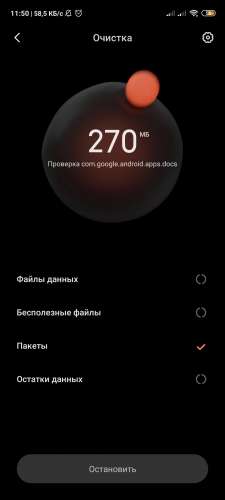


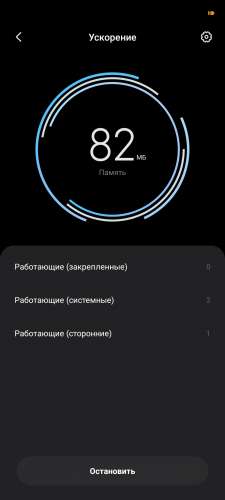




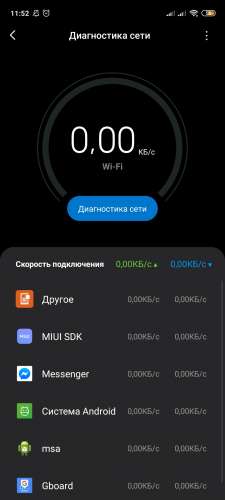
Краткое описание:
Мощный набор инструментов для смартфонов Xiaomi
Описание:
Мощный набор инструментов для быстрой и безопасной работы телефона.
Будучи неотъемлемой частью программной экосистемы MIUI, Security содержит мощный набор инструментов защиты и оптимизации. Блокировка приложений, использование данных, сканирование безопасности, очистка, экономия заряда аккумулятора, черный список и многие другие функции обеспечат быструю и безопасную работу вашего телефона.
Требуется Android: 6.0+ и MIUI
Программа будет корректно работать только там, где была исходно в прошивке от производителя. Нет смысла пробовать её устанавливать не на MIUI.
Русский интерфейс: Да
По вопросам обновления и актуализации шапки, обращайтесь в QMS



Какая последняя версия для android 7.1.2 MIUI 10?

Phantom_Foxy,
Если хочешь нормальную версию ( с нормальным графиком энергопотребления ) - то ставь ту которую я в шапке выложил. Если без разницы - то с apkmirror версию 4.3.0. Про устройство не спрашиваю - знаю о каком смарте ты говоришь.
пришлось качать с APKMirror, т.к та что в шапке не устанавливается, пишет "Приложение несовместимо с вашим устройством". Версия 4.3.0 встала адекватно (APKMirror которая) А как версию понизить?Из шапки не ставится на ми9 т версия безопасность 4.1.4 Почему в данной тема не обновляется вообще приложения, не выкладываються новые версии, или это фишка темы такая.
Так выкладывайте и обновляйте, никто не мешает, все за.
Так переведите, все будут благодарны.
Вы поймите, что без вашего вклада не будет и развития темы. Ну а приходить и качать права, что тема не такая активная - это не конструктивный подход.
Это серьёзные ответы от модератора, сделаю себе скрин на память, и буду смотреть время от времени, что-бы поржать. Да и дам запрос людям повыше с вашим приятным разъяснением, пусть подумают на сколько такие модераторы полезные вообще, и имеют нужную проф пригодность для данного сообщества.
P. S. Тема мёртвая, такие темы я знаю на 100% что закрывают/удаляют, когда нету не развития, не поддержки, и пустая дискуссия, мне модератор предлагает заняться этим вопросом, мне это надо, я её не создавал! Вы бы лучше задали человеку простой вопрос который создал данную тему, зачем он создавал её вообще, если он её не ведёт, и не поддерживает не он, никто либо ещё! Я дал запрос что-бы эту тему вообще удалили раз у человека нету желания её развивать, и пользователем это не интересно!
Ku6epMeH, в таком случае тем более непонятна цель вашего появления в теме, если вам эта тема неинтересна и вы не хотите её развивать и обсуждать приложение, а только критиковать других.
в таком случае тем более непонятна цель вашего появления в теме, если вам эта тема неинтересна и вы не хотите её развивать и обсуждать приложение, а только критиковать других.А что критиковать не за что вы хотите сказать данную тему и её автора, теме больше 2-ух месяцев, она мёртвая, или вы не видите этого? Появился я в надежде что-то узнать нового, подчеркнуть что-то для себя, получить какую-то информацию, а тут то и темой это тяжело назвать, так, человек застолбил программу и всё на этом.
Я вот честно поражаюсь вашим ответам, и какой-то непонятной защиты того, чего по сути нету! Тут нету не автора, не темы, не её обсуждения, что вы мне пишите, и что тут защищаете? Вы реально считаете что это тема, и в ней что-то есть, можно получить какую-то полезную информацию, она наполняется, расширяется?
P. S. Модератор мне пишет что вы тут критикует, действительно, ведь критиковать тут совсем нечего) Тема как тема, и ответы тут можно получить, и узнать много нового, и всегда скачать последнию версию приложения, автор ведь активно курирует тему, поддерживает, что я тут критикую)
Моя критика уже давно закончилось, с этой темой как и с её автором всё ясно. Я просто требую закрыть, удалить данную тему, вот и всё на этом.
Понял я просто одно в данной ситуации, что надо обращаться по данному вопросу не через жалобу модераторам, а выше.
Раз один из числа модератор считает данную тему нормальной, и полезной для кого-то. А не темой на которую уже давно забили и забылы про неё, автор уже и не помнит может что и создавал её.
Ku6epMeH,
Я не обновляю, так как с маркета эта версия последняя, как будет обновление - добавлю в шапку. Версии не из GP - лучше не ставить, а именно выше 3.9.8, а именно 4.2 и.т.д. Так как статистика не совсем правильная.
Какая статистика, о чём вообще идёт речь, вы серьёзно считаете что 7 версий которые вышли после вашей идеальной версии все кривые, разработчики пошли на разработку более кривых и менее стабильных версий, они не прислушиваються к пользователям по баг репортам, не следят за статистикой сбора информации которая им идёт от самого приложения, разработчики ослепли после 3.9.8, и начали шлак гнать на протяжении всех 7 версий что вышли после. Приложения выходят и обновляются не для того что бы делать их хуже, а для того что бы делать их лучше и стабильнее, перекрывая старые баги и ошибки, и работая над стабильностью и улучшением приложения в целом.
P. S. Единственный минус который может случиться в данном случае, это слететь русский язык с приложения. На этом все минусы закончились, что могут случиться обновляю приложения не из GP.
«Отключи этот режим, и твой смартфон Xiaomi будет жить вечно», — такое предложение не является фантастикой. Действительно, если деактивировать лишние опции и приложения, работоспособность гаджета улучшится. Каждая программа и функция расходует энергию. Для более экономного энергопотребления рекомендуется отключить несколько приложений и опций.
Важность отключения ненужных компонентов
Деактивация лишних режимов и приложений поможет продлить работу смартфона Xiaomi. Каждая программа расходует заряд аккумулятора. На устройстве есть функции, которые включены по умолчанию или работают в режиме автонастройки. Любая активность сказывается на заряде батареи. Если деактивировать ненужные функции и приложения, смартфон без подзарядки сможет проработать 2-3 дня.

Правда, Xiaomi ценят за то, что это устройство сравнимо с мини-компьютером. Владельцам гаджетов не нужно себя ограничивать. На смартфон можно загружать различные мессенджеры (Телеграм). С гаджета разрешается выходить в интернет и получать доступ к социальной сети (ВКонтакте, Фейсбук, Инстаграм, Твиттер).
Разработчики Xiaomi предоставляют пользователям возможность работать с любой программой и на какой угодно интернет-платформе. Активность браузера, мессенджера, любого приложения можно ограничить во времени, предварительно выставив таймер работы. Программы смогут самостоятельно отключаться спустя 5-30 минут. Возможность ограничивать работу приложений во времени сокращает расход аккумулятора, продлевает срок жизни смартфона.
Что стоит отключить и оптимизировать
Владельцы Xiaomi могут отключить или оптимизировать работу некоторых приложений. Чем меньше программ будет запускаться при включении смартфона, тем экономнее расходуется заряд батареи.
Фоновые подключения
Каждый пользователь Xiaomi имеет возможность выбрать приложения, которые будут работать в фоновом режиме. По умолчанию большинство из установленных на смартфон программ выключены. Активировать приложение очень просто — нужно лишь настроить автозапуск и дать разрешение на работу в фоновом режиме.
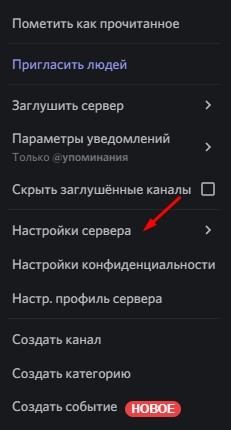
Активность выбранной программы рекомендуется ограничить, выбрав из предложенных вариантов стандартный уровень (мягкое ограничение). Каждый пользователь смартфона может управлять приложениями, имеющими доступ к фоновому интернету. Активность подключений тоже можно ограничить.
После загрузки ОС обычно появляются почтовые клиенты, облачные сервисы, мессенджеры. Чем меньше будет активировано приложений, тем быстрее запустится смартфон (после перезагрузки). Желательно, чтобы в фоновом режиме работали только самые нужные программы. Активность каждого приложения сказывается на заряде аккумулятора.
Отключение анимации
В смартфон Xiaomi встроены настройки, дающие возможность управлять анимацией (отключить, изменить, корректировать плавность). Для экономии энергии лучше эту опцию выключить. Для отключения функции нужно зайти в «Настройки», потом в раздел «Для разработчиков». Затем деактивировать «Анимацию окон», «Анимацию переходов», «Длительность анимации».
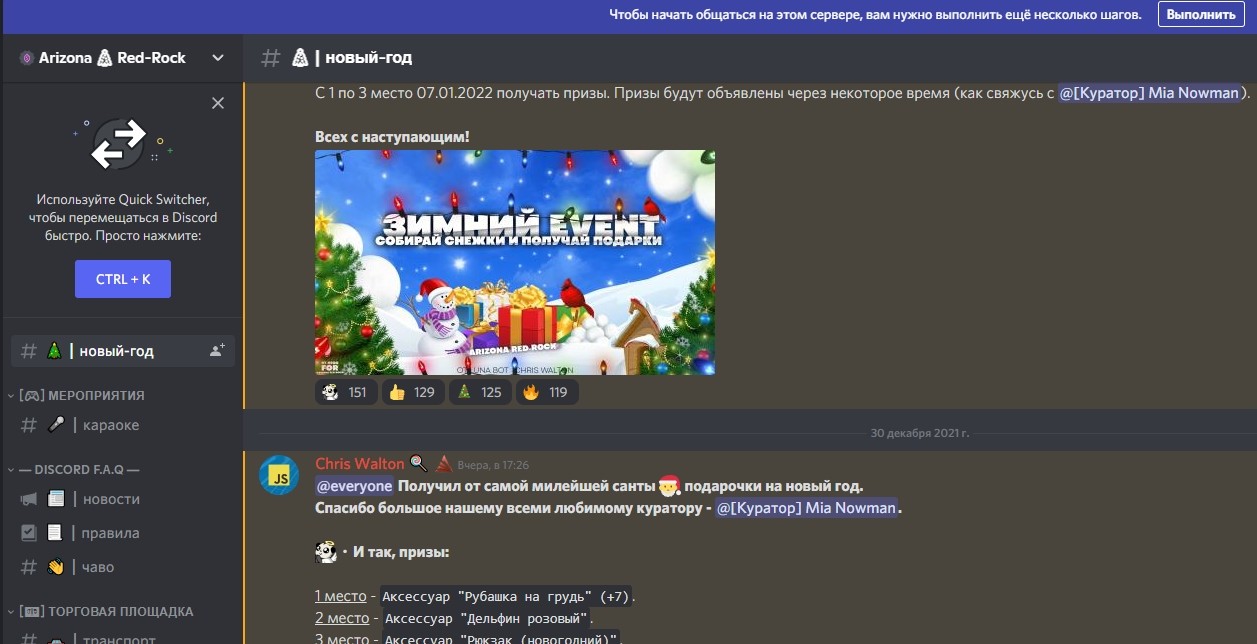
Оптимизация системной памяти
В настройках смартфона есть раздел «Для разработчиков». В нем находится подраздел «Оптимизация системной памяти». По умолчанию работает «средняя». Для снижения потребления энергии рекомендуется отключить оптимизацию и перезагрузить систему. Выключение этой функции не повлечет изменения настроек устройства.
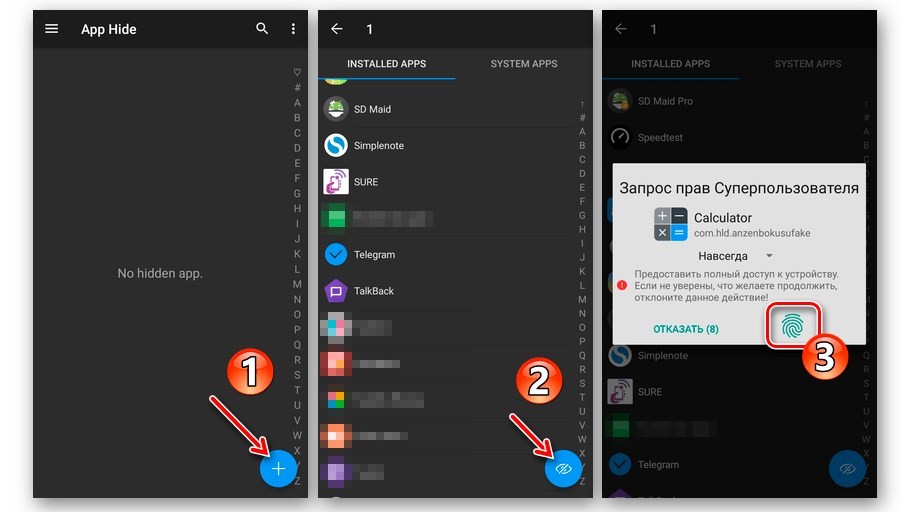
Выключение лишних датчиков
По умолчанию на смартфоне Xiaomi работает несколько датчиков, дополнительно расходующих энергию аккумулятора. Некоторые из них можно без вреда для устройства отключить. Например, датчик, реагирующий на освещенность экрана. По умолчанию сенсор находится в режиме «Автонастройки». Если датчик деактивировать, яркость не будет изменяться в зависимости от освещенности экрана. Дополнительно можно выставить стандартный режим контрастности дисплея и отключить акселерометр (автоповорот).
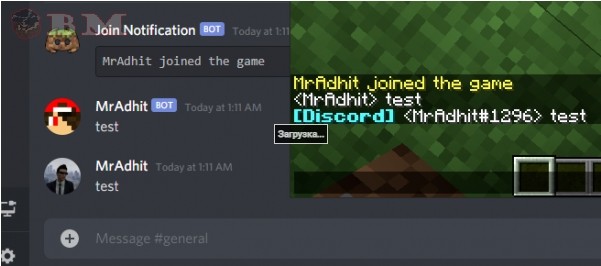
Оптимизация разрешений для приложений
Для уменьшения расходования энергии желательно оптимизировать разрешения для приложений. Вначале рекомендуется активировать автозапуск, совпадающий с режимом работы смартфона, только для наиболее важных программ. Затем нужно посмотреть, какими разрешениями пользуются выбранные приложения, и оставить из всего списка только нужные.

Режим экономии энергии
Желательно для своего устройства Xiaomi активировать экономный режим потребления энергии. Сделать это можно несколькими способами. Например, настроить ежедневное автоматическое выключение смартфона в ночное время. Есть опция, позволяющая отключать устройство с 0.00 ночи до 8.00 утра. Можно воспользоваться функцией «Режим полета», которая деактивируют связь смартфона с внешним миром в ночное время. Эту опцию рекомендуется включать перед сном для более экономного расходования энергии аккумулятора.

Сэкономить заряд батареи можно, отключив самое прожорливое приложение. Вычислить наиболее энергоемкую программу позволяет опция «Потребление энергии». Приложения, расходующие много заряда, можно отключить, удалить или ограничить им активность (выставив таймер работы).
Желательно включить на своем смартфоне Xiaomi режим «Энергосбережение». Благодаря активации этой функции устройство будет контролировать фоновые процессы и отключит синхронизацию при низком заряде батареи.
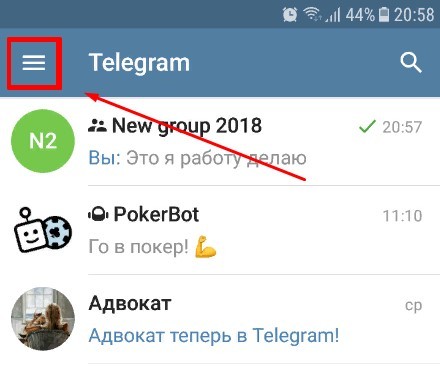
Удаление или отключение ненужных прожорливых приложений
Сторонние программы, потребляющие много энергии, лучше удалить со смартфона. Остальным загруженным на устройство приложениям рекомендуется выставить таймер работы. Можно активировать режим, чтобы открытые приложения сами отключились через 1,5,10,30 минут. Предварительно выставив таймер, не потребуется контролировать число запущенных программ и закрывать их вручную. Приложения автоматически выгрузятся из памяти спустя установленное время.

Обычно программируют закрытие энергоемкого браузера, Ютуба, связи с банком. Важные приложения (мессенджеры, почта) на период пользования смартфоном лучше оставить включенными.
Убираем постоянный поиск сетей Wi-fi
Еще перед началом работы нужно выбрать тип сети. Xiaomi предоставляет такие варианты: 4G, 3G и 2G. Самый быстрый вид связи — это четверка. Зато 4G быстро расходует заряд батареи. Можно выбрать более экономичный, но медленный вид связи, то есть 2G. Пользоваться двойкой постоянно некомфортно. Абоненты могут установить 4G, но при случае перейти на 2G, когда возникнет необходимость в продлении работы смартфона.
Выбрав какой-то один тип связи, рекомендуется отключить сканирование сетей, а заодно поиск Wi-Fi и Bluetooth. Отключение лишних режимов улучшит работу устройства. Если абонент активировал на смартфоне точку доступа Wi-Fi и отправляет интернет на другие гаджеты, то после окончания работы эту функцию лучше отключить.
Отключение вибрации
«Вибрацию при звонке», «Виброотклик», «Вибрацию в режиме без звука» лучше отключить. Эти опции активно расходуют заряд аккумулятора. Правда, вибрацию можно опять включить в беззвучном режиме, если возникнет такая потребность.

Настройка уведомлений
Рекомендуется установить минимальное время до отключения экрана и блокировки смартфона. Функцию «Пробуждать при получении уведомлений» можно отключить. Нежелательные оповещения от развлекательных приложений лучше деактивировать. Важные уведомления от служб, абонентов и операторов можно перевести в беззвучный режим.
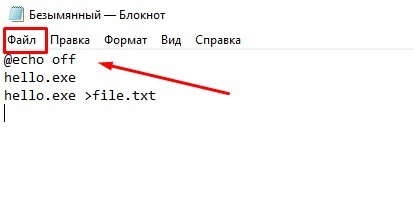
Настройка подсветки экрана
Рекомендуется отрегулировать яркость, цветовой фон и контрастность экрана. Желательно не выставлять эти режимы на максимум. Можно выбрать стандартные (средние) значения. Автонастройку лучше отключить.
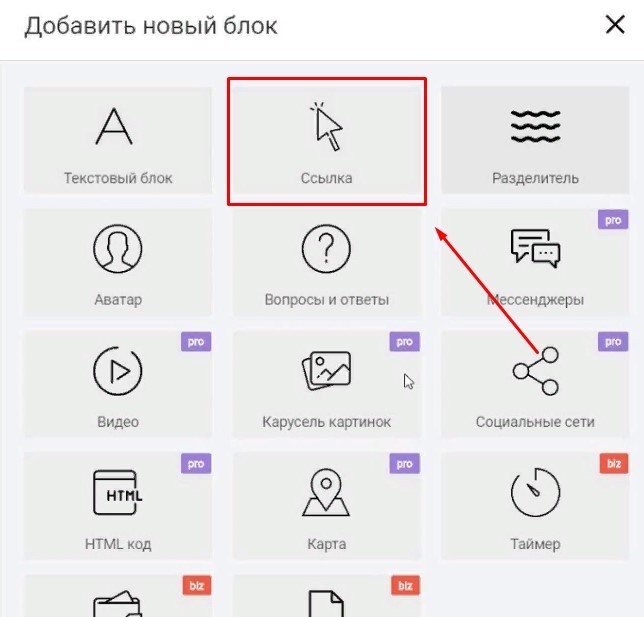
Отключаем лишние службы
В разделе «Специальные возможности» находятся службы, которые можно отключить. Без вреда для устройства разрешается деактивировать субтитры, жесты для увеличения, высококонтрастный текст, озвучивание при нажатии и другие.
Можно также отключить «Дату и время сети» и «Часовой пояс сети». Деактивация этих режимов позволит не осуществлять постоянную синхронизацию с сервером и сэкономить заряд батареи.
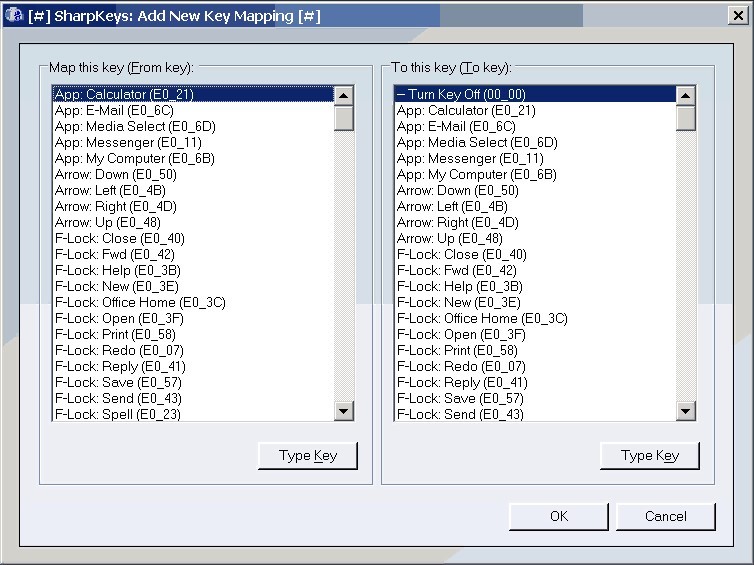
Пользователи смартфонов могут отключить опцию «Доступ к местоположению». Эта функция находится в разделе «Конфиденциальность». Правда, при отключении местоположения найти смартфон по GPS не получится.
Наглядные примеры эффективности манипуляций со смартфоном
Отключение приходящих уведомлений:
- зайти в «Настройки»;
- найти «Приложения»;
- настроить уведомления (отключить) или отложить их прочтение на время.
Способ, помогающий отключить рекламу:
- зайти в «Настройки»;
- найти «Доступ к личным данным»;
- нажатием на переключатель отозвать разрешения для выбранных приложений;
- затем зайти в «Безопасность», найти «Получать рекомендации» и деактивировать эту опцию.
Бонус: приложение безопасности имеет два небольших встроенных инструмента, которые могут протестировать вашу сетевую связь и скорость соединения. Просто коснитесь параметров «Скорость подключения» и «Начать» на главном экране приложения MIUI Безопасность.
Как использовать встроенные инструменты приложения безопасности: подробное руководство
1. Очистка мусора
Итак, как вы уже читали ранее, это один из инструментов приложения безопасности для очистки ненужных файлов и кеша с вашего телефона, чтобы ускорить его работу, давайте посмотрим, как его использовать.
Запустите приложение безопасности в своем телефоне, и вы увидите следующий экран, как показано на рисунке ниже.

main1.jpg (5.95 MB, Downloads: 18)
2017-12-03 12:47:43 Upload
Нажмите на очистку, и он начнет сканирование на нежелательные файлыи кеше в телефоне. По завершении сканирования в нем будут перечислены возможные файлы и кеш, которые можно очистить. Самое лучшее в утилите Очистка - это то, что он дает вам выбор какой файл удалить. Все, что вам нужно сделать, это снять флажок с файлом / папкой, которую вы не хотите очищать.
vleaner.jpg (1.55 MB, Downloads: 27)
2017-12-03 13:11:04 Upload
Теперь нажмите кнопку «Очистить», и он начнет очистку мусора. После этого он отобразит экран «Готовая очистка».
cleaner2-1.jpg (11.89 MB, Downloads: 18)
2017-12-03 13:32:18 Upload
После выполнения основной очистки вы также можете выполнять глубокую очистку, но это необходимо сделать, чтобы тщательнее вычистить. Чтобы начать процесс глубокой очистки, нажмите «Сканировать» в разделе «Глубокая очистка» на странице.
123---3334.jpg (1.38 MB, Downloads: 18)
2017-12-03 18:22:54 Upload
Теперь "Очистка" будет искать дубликаты фотографий, данные приложений, которые могут быть не столь важными, установленные приложения и большие (или видео) файлы, которые вы, возможно, не захотите хранить в своем телефоне.
очистка глубокая 1.jpg (1.55 MB, Downloads: 33)
2017-12-03 18:32:42 Upload

1234.jpg (64.59 KB, Downloads: 18)
2017-12-03 18:32:43 Upload
Теперь внимательно просмотрите список и проверьте, действительно ли вы не хотите хранить что-либо в своем телефоне, например приложения, и коснитесь очистки, чтобы очистить выделенные файлы. 2. Использование данных (Трафик)Предположим, что у вас ограниченные трафик, и вы не хотите тратить данные, но некоторые из приложений на вашем телефоне тайно используют ваш трафик во время работы в фоновом режиме. Что бы вы сделали в этом случае, ну, удаление приложения может быть не очень хорошей идеей. Здесь раздел «Использование данных» приложения Безопасность может помочь вам, поскольку вы можете блокировать использование этих приложений даже при их запуске. Вы можете разрешить им использовать данные либо по WiFi, либо по мобильным данным, либо по двум из них. Вы также можете установить ограничение использования данных, чтобы в случае отсутствия данных ваш основной баланс был бы в безопасности. Разве это не здорово? Посмотрим, как мы можем его использовать.
Откройте приложение «Безопасность» и выберите «Использование данных». Он откроет экран, как показано на скриншоте ниже, где вы можете увидеть объем данных, которые вы использовали, и некоторые параметры.

Screenshot_2017-12-03-17-40-17-110_com.miui.securitycenter.jpg (30.21 KB, Downloads: 27)
2017-12-03 18:45:29 Upload
Теперь нажмите «Ограничить использование данных» (Ограничения), и он откроет экран, на котором вы можете разрешить или запретить любому приложению использовать ваши данные. Вы также можете установить это ограничение для системных приложений или сторонних приложений. Вы увидите две колонки с зеленой галочкой и символом красного креста. Первый столбец предназначен для мобильных данных, а второй для WiFi. Например, если вы не хотите, чтобы какое-либо приложение использовало мобильные данные, но вы хотите, чтобы оно использовало данные WiFi при подключении к WiFi, вы можете отключить его "красным крестом" под столбцом "Мобильные данные" и "зеленой галочкой" в столбце WiFi (просто нажмите символ, чтобы изменить его, чтобы позволить запретить и наоборот).
выбор.jpg (836.79 KB, Downloads: 26)
2017-12-03 18:51:23 Upload
Вы можете увидеть статистику использования данных, нажав «Статистика использования данных» (Статистика), появится экран, в котором будет показано, какое приложение сколько данных использовало. Для меня это YouTube, который использует большую часть данных в моем ежедневном использовании.
123.jpg (42.2 KB, Downloads: 19)
2017-12-03 18:53:55 Upload
Чтобы установить ограничение использования данных, нажмите «Ограничение использования данных» на экране «Использование данных» и на следующем экране нажмите «Предельный максимальный предел данных».
333.jpg (590.77 KB, Downloads: 26)
2017-12-03 18:59:06 Upload
Затем установите максимальное значение трафика, которые вы хотите назначить для своего телефона, и коснитесь OK.Теперь на следующем экране вы можете установить «Уровень предупреждения использования данных», чтобы ваш телефон мог предупредить вас, когда вы достигнете крайнего срока для своих данных, и можете установить месячную дату, когда счетчик данных сбросит себя и т. Д. Вы можете игнорировать данные также используются для любого конкретного приложения.
Таким образом, после достижения установленного вами предела данных приложение Безопасность отобразит предупреждение и отключит ваш телефон от мобильных данных, которые могут сэкономить ваш основной баланс.

1234.jpg (23.71 KB, Downloads: 28)
2017-12-03 19:03:16 Upload

лист.jpg (836.79 KB, Downloads: 29)
2017-12-03 19:18:57 Upload
С нижней стороны коснитесь символа + с надписью «Добавить». Теперь вы должны увидеть три варианта: «Добавить номер телефона», «Добавить префикс» и «Добавить контакты».
блок1.jpg (837.23 KB, Downloads: 26)
2017-12-03 19:26:09 Upload

12.jpg (590.77 KB, Downloads: 26)
2017-12-03 19:28:56 Upload
Теперь коснитесь ввести номер вручную и введите номер, который вы хотите добавить в свой список блокировок. Под этим выберите, хотите ли вы заблокировать SMS, вызовы или и то, и другое, а затем нажмите «ОК».
3.jpg (590.77 KB, Downloads: 25)
2017-12-03 19:34:01 Upload
Теперь вы можете увидеть заблокированный номер, указанный в вашем списке блокировок, и если вы получите какой-либо звонок от заблокированного номера, он будет автоматически отклонен. Если вы хотите разблокировать номер, коснитесь номера из списка блокировок и нажмите «Разблокировать», просто!Этот инструмент в приложении «Безопасность» используется для анализа и устранения проблем с батареями и поддержания работоспособности аккумулятора. Вы можете выполнить некоторые настройки увеличения срока службы батареи. Посмотрим.
Откройте приложение безопасности и нажмите «Батарея», и он откроет следующий экран.

Каждый смартфон требует защиты от вирусов, нежелательных приложений, файлов и других опасных угроз, которые могут повлиять на его работу. Команда разработчиков MIUI позаботилась о защите вашего телефона. «Безопасность» — это многофункциональное приложение, позволяющее вести полный контроль над смартфоном: установленными дополнениями, файлами, звонками, интернетом и др.
Предлагаем познакомиться с «защитником» вашего смартфона подробнее. Заходим в приложение «Безопасность».

Перед нами главное окно программы, где отображаются шесть основных средств оптимизации: «Очистка», «Питание и производительность», «Приложения», «Антивирус», «Ускорение» и «Глубокая очистка».

Сверху по центру показан процент оптимизации системы, под ним кнопка «Начать» для автоматической оптимизации, а чуть выше шестеренка настроек приложения, позволяющая настроить приложение под себя.

Рассмотрим каждый пункт поближе:
- «Очистка» предназначена для сканирования памяти устройства. Она автоматически идентифицирует файлы кэша, устаревшие и хранящиеся лишние файлы в оперативной памяти, которые предлагает удалить, тем самым освобождая место.
- Режим «Глубокая очистка» чуть более обширный и дополнительно сканирует всю встроенную память устройства и определяет повторяющиеся фотографии, неиспользуемые приложения, «тяжелые» файлы и предлагает их удалить.
- Пункт «Ускорение» направлен на освобождение оперативной памяти, не затрагивая различные файлы кэша и данные.
- Панель «Питание и производительность» скрывает в себе настройку потребления энергии, контроль и таймер активности.
- Модуль «Антивирус» сканирует все устройство на наличие вредоносных файлов и угроз. В настройках можно задать исключения, установить требуемую сигнатуру и проверить обновления.
Пролистав главное меню приложения, можно обнаружить и несколько дополнительных виджетов позволяющим клонировать приложения, настраивать расход трафика, защищать каждое приложение с помощью пароля и некоторые другие дополнительные функции.

Ознакомившись с инструкцией, вы можете гибко настроить смартфон Xiaomi. И не забывайте о том, что безопасность гаджета в ваших руках!
Читайте также:


